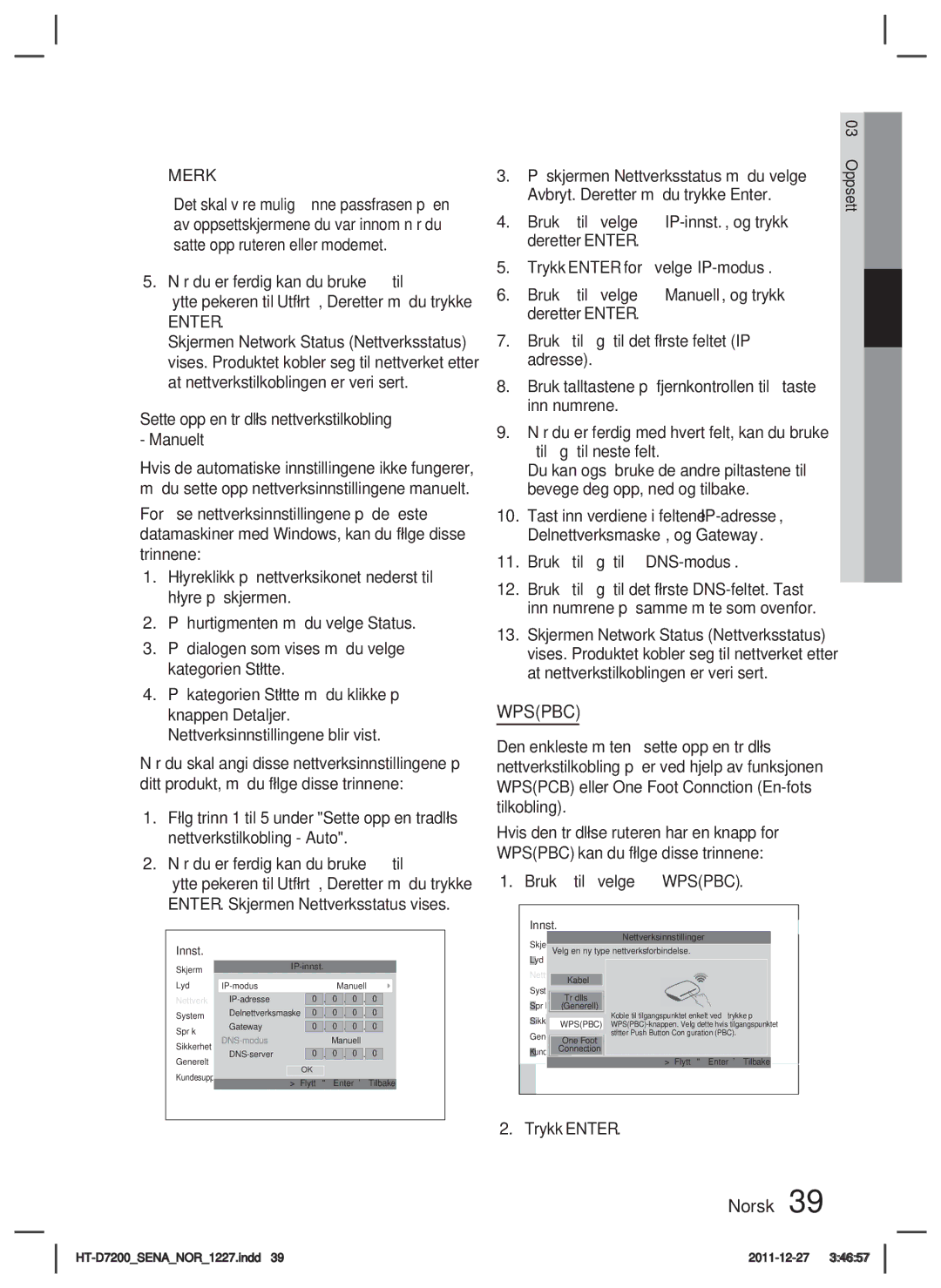✎MERK
Det skal være mulig å finne passfrasen på en av oppsettskjermene du var innom når du satte opp ruteren eller modemet.
5.Når du er ferdig kan du bruke ▲▼◄► til å flytte pekeren til Utført, Deretter må du trykke
ENTER.
Skjermen Network Status (Nettverksstatus) vises. Produktet kobler seg til nettverket etter at nettverkstilkoblingen er verifisert.
Sette opp en trådløs nettverkstilkobling - Manuelt
Hvis de automatiske innstillingene ikke fungerer, må du sette opp nettverksinnstillingene manuelt.
For å se nettverksinnstillingene på de fleste datamaskiner med Windows, kan du følge disse trinnene:
1.Høyreklikk på nettverksikonet nederst til høyre på skjermen.
2.På hurtigmenten må du velge Status.
3.På dialogen som vises må du velge kategorien Støtte.
4.På kategorien Støtte må du klikke på knappen Detaljer. Nettverksinnstillingene blir vist.
Når du skal angi disse nettverksinnstillingene på ditt produkt, må du følge disse trinnene:
1.Følg trinn 1 til 5 under "Sette opp en tradløs nettverkstilkobling - Auto".
2.Når du er ferdig kan du bruke ▲▼◄► til å flytte pekeren til Utført, Deretter må du trykke ENTER. Skjermen Nettverksstatus vises.
Innst.
|
| 03 |
3. | På skjermen Nettverksstatus må du velge | Oppsett |
| ||
| Avbryt. Deretter må du trykke Enter. |
|
4. | Bruk ◄► til å velge |
|
| deretter ENTER. |
|
5. | Trykk ENTER for å velge |
|
6. | Bruk ▲▼ til å velge Manuell, og trykk |
|
| deretter ENTER. |
|
7. | Bruk ▼ til å gå til det første feltet (IP |
|
| adresse). |
|
8. | Bruk talltastene på fjernkontrollen til å taste |
|
| inn numrene. |
|
9. | Når du er ferdig med hvert felt, kan du bruke |
|
| ► til å gå til neste felt. |
|
| Du kan også bruke de andre piltastene til å |
|
| bevege deg opp, ned og tilbake. |
|
10.Tast inn verdiene i feltene
11.Bruk ▼ til å gå til DNS-modus.
12.Bruk ▼ til å gå til det første
13.Skjermen Network Status (Nettverksstatus) vises. Produktet kobler seg til nettverket etter at nettverkstilkoblingen er verifisert.
WPS(PBC)
Den enkleste måten å sette opp en trådløs nettverkstilkobling på er ved hjelp av funksjonen WPS(PCB) eller One Foot Connction
Hvis den trådløse ruteren har en knapp for WPS(PBC) kan du følge disse trinnene:
1.Bruk ▲▼ til å velge WPS(PBC).
Innst.
Nettverksinnstillinger
SkjermVelg en ny type nettverksforbindelse.
Skjerm |
|
| ||
|
|
|
| |
Lyd |
| Manuell |
| |
Lyd
Nettverk
System
Kabel
Nettverk | 0 | . 0 . 0 . 0 |
| |||||||||
System | Delnettverksmaske |
| 0 |
| 0 |
| 0 |
| . | 0 |
| |
|
|
|
|
|
|
|
|
| ||||
Språk | Gateway |
| 0 |
| 0 |
| 0 |
| . | 0 |
| |
Sikkerhet |
|
|
| Manuell |
|
|
|
| ||||
| 0 |
| 0 |
| 0 |
| . | 0 |
| |||
Generelt |
| OK |
|
|
|
|
|
|
|
| ||
Kundesupport |
|
|
|
|
|
|
|
|
|
| ||
| > | Flytt | " | Enter |
| ' | Tilbake | |||||
|
|
|
|
|
|
| ||||||
Trådløs
Språk (Generell)
Koble til tilgangspunktet enkelt ved å trykke på
SikkerhetWPS(PBC)
Generelt One Foot støtter Push Button Configuration (PBC).
Connection
Kundesupport
>Flytt " Enter ' Tilbake